Sådan fjernes Filmora-vandmærke på eksporterede projekter/videoer nemt
Wondershare Filmora betragtes som en mid-tier video editor, du kan bruge til at lave en finjustering af det projekt, du arbejder på. På trods af at den er en editor på mellemniveau, har den omfattende funktioner, du ville elske at bruge, såsom effekter, skabeloner, plug-ins osv. Hvis du er nybegynder og ønsker at opleve problemfri videoredigering, men producere et fanatisk output uden tvivl kan dette være et valg for dig.
På grund af dens brugervenlighed har mange brugere prøvet og produceret en video ved hjælp af den, og resultatet er fantastisk, men der er et produktvandmærke. En måde at fjerne vandmærket på er ved at købe en plan månedligt, årligt eller evigt; hvad hvis du ikke har penge til at købe det? Her vil vi lære dig hvordan man fjerner Filmora-vandmærket på hver eksporteret video.
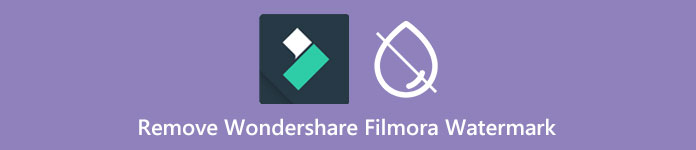
Del 1. Sådan fjerner du Filmora vandmærke uden at ændre størrelsen på videoen
FVC Video Converter Ultimate er den ultimative videoeditor, du kan downloade, og som kan redigere videoers vandmærker, selvom de er i 4k-opløsning. Windows- og Mac-brugere kan nyde at bruge denne editor, ikke fordi den er tilgængelig på deres OS, men på grund af dens funktioner og funktioner. Det er måske ikke i rang 1 video editor, men dets magt til at fjerne vandmærket på video er overraskende imponerende.
Selvom du bliver nødt til at købe softwaren, anser vi dens pris for billigere end Filmora. Har du brug for en Filmora vandmærkefjerner? Det er din go-to, og her er trinene til effektivt at fjerne denne vandmærkefjerner ved at fjerne vandmærke eller stempler på video.
Trin 1. Download den officielle version af denne editor ved at klikke på downloadknappen, vi tilføjede nedenfor. Installer det, åbn softwaren, og en attraktiv GUI vises på din skærm.
Gratis downloadTil Windows 7 eller nyereSikker download
Gratis downloadTil MacOS 10.7 eller nyereSikker download
Trin 2. Nu hvor editoren er åbnet, er der fire muligheder tilgængelige i denne software. For at kunne fjerne vandmærket skal du åbne Værktøjskasse. Vælg Fjerner video vandmærke det er under menuen Værktøjskasse.
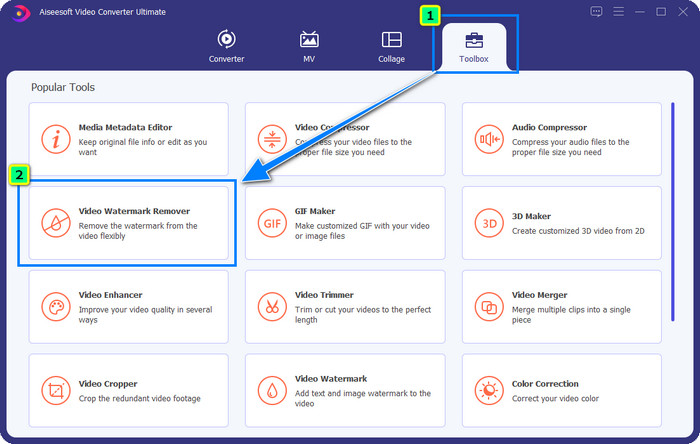
Trin 3. Når du har klikket på det, vises et nyt vindue på din skærm. I midten skal du klikke på plus ikonet for at tilføje den fil, du vil fjerne Wondershare Filmora-vandmærket.

Trin 4. Klik derefter på Tilføj område til fjernelse af vandmærke for at begynde at bruge dette værktøjs funktion til fjernelse af vandmærker.
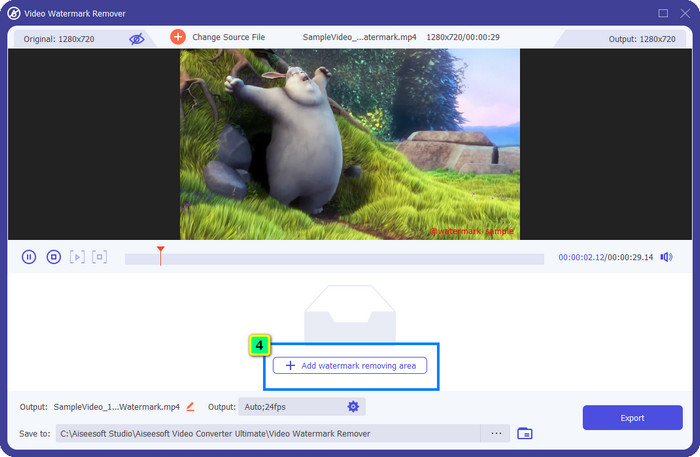
Trin 5. Nu skal du blot placere boks på vandmærket, og sørg for, at det vandmærke, du vil fjerne, er inde i kassen. Hvis ikke, kan du justere boksen ved at trække prikkerne fra kanterne for at ændre størrelsen på den.
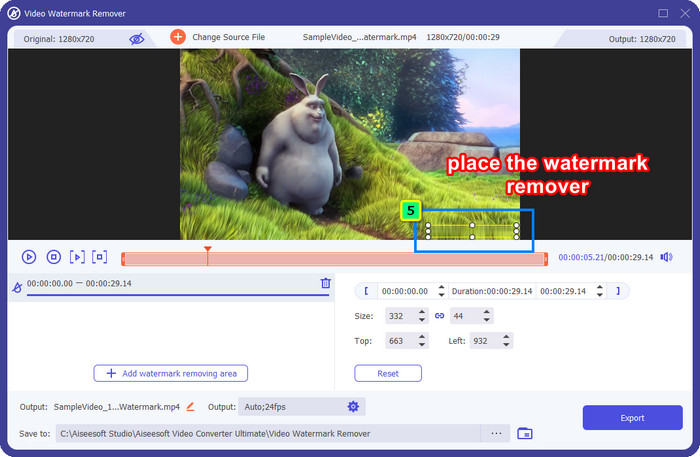
Trin 6. For at begynde at fjerne vandmærket, der er bundet på din video, skal du klikke Eksport, og det endelige output vil være klar i løbet af få sekunder, så nemt er det.
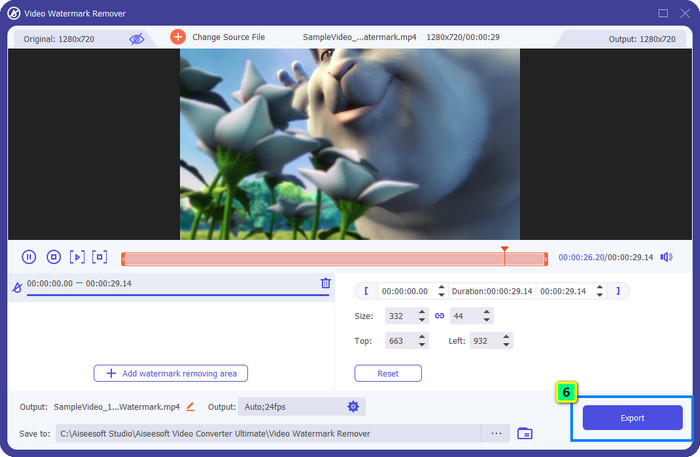
Del 2. Sådan fjerner du Filmora-vandmærket ved at beskære vandmærket
Da vandmærkefjerneren, som vi introducerer først, er effektiv, kan du lige så godt have brug for en anden tilgang med denne Filmora-videoredigeringsvandmærkefjerner, og det er ved at beskære. FVC Video Converter Ultimate understøtter en AI-drevet videobeskærer, som du kan bruge til at ændre størrelsen på videoen og fjerne det vedhæftede vandmærke. Selvom denne måde giver færre trin sammenlignet med vandmærkefjerneren, betragtes det stadig som en mulighed og ikke det første valg. Hvorfor? Fordi det skærer dimensionen af billedet og nogle dele af videoen.
Ikke desto mindre, hvis du vil prøve at bruge det, kan du få dette, når du har det ultimative værktøj på din enhed.
Trin 1. Når du har downloadet softwaren, skal du klikke Værktøjskasse og lokaliser Video Cropper.
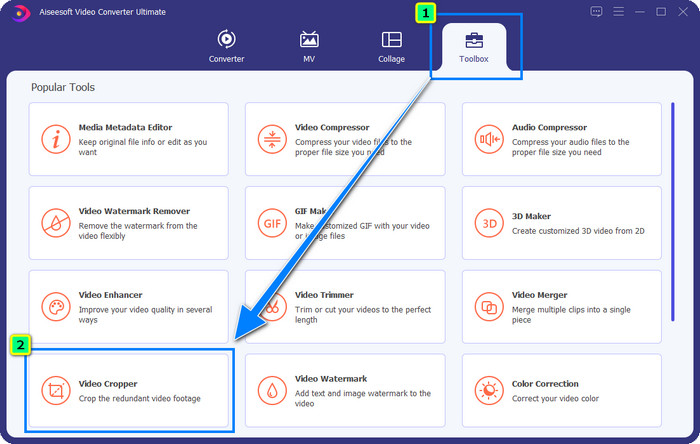
Trin 2. Tilføj den video, du vil beskære her, ved at klikke på plus skilt.
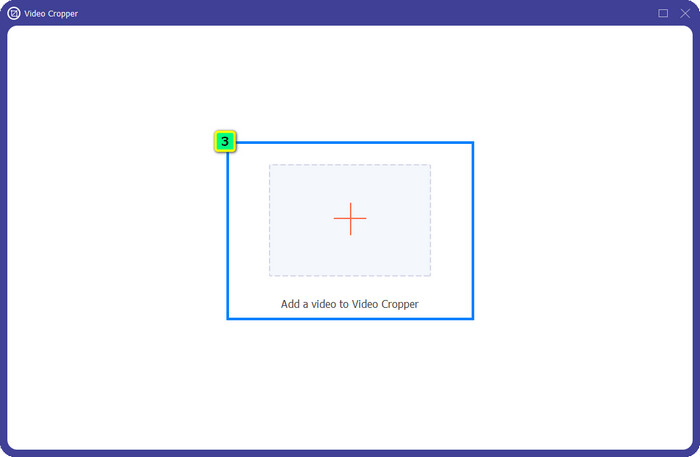
Trin 3. Du kan ændre rammen ved at trække i prikker baseret på dine præferencer.
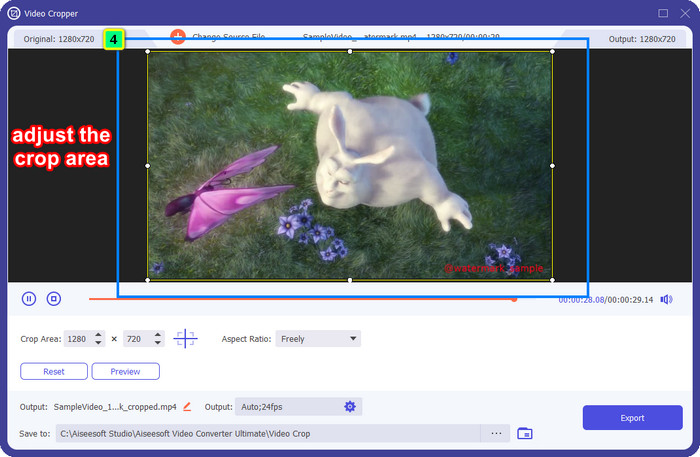
Trin 4. Hvis du er tilfreds med den beskårne version, klik Eksport, og AI vil automatisk beskære videoen.
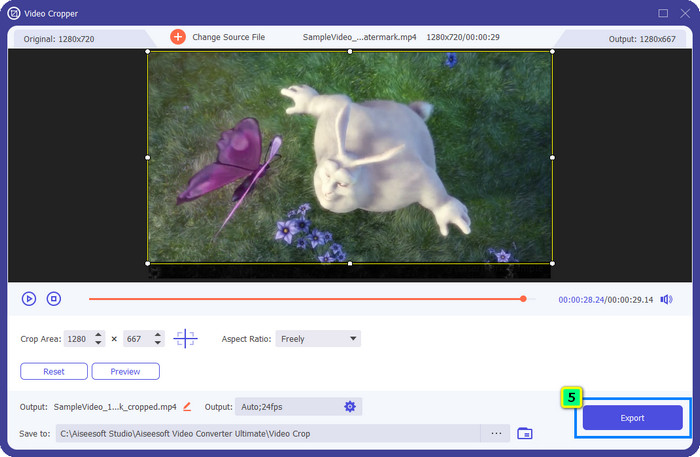
Del 3. Sådan fjerner du Filmora Watermark Online gratis
Hvordan fjerner man Filmora-logoet uden at downloade software? Du kan prøve at bruge Video Vandmærke Remover Online. Det er en online løsning for dem, der har brug for at foretage en hurtig fjernelse af vandmærke på videoen uden at downloade nogen software. Fleksibel, vi tilføjer denne vandmærkefjerner i denne artikel, fordi du kan få adgang til den på forskellige webbrowsere, du har på din enhed.
På grund af at være et onlineværktøj, er der visse begrænsninger, såsom hvor mange gange du kan fjerne et vandmærke, et lille udvalg af videoinputformater og behandlingshastighed. Men hvis du ikke har noget imod disse, kan du begynde at følge trinene.
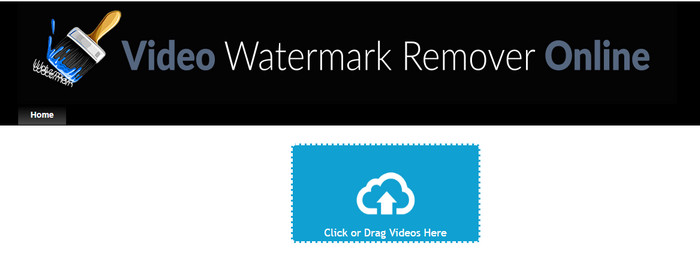
Trin 1. Åbn din yndlingswebbrowser, søg på dens navn, og klik på resultatets navn for at føre dig direkte til hoveddomænet for denne vandmærkefjerner.
Trin 2. Klik på upload ikon, eller du kan Træk og slip videofilen med et vandmærke.
Trin 3. Vent på, at værktøjet behandler videoen, fordi det sporer vandmærket. Tryk derefter på Fjern vandmærke.
Del 4. Ofte stillede spørgsmål om, hvordan du fjerner Filmora-logoet
Hvordan fjerner man vandmærket fra Filmora?
Den officielle måde at fjerne vandmærket fra Filmora på er ved at købe en månedlig, årlig eller evig plan. Så hver gang du eksporterer det projekt, du har oprettet her, vil det ikke efterlade et vandmærke på det endelige output. Du kan bruge forskellige gratis registreringskoder, der er tilgængelige på nettet, hvis du ikke kan lide at købe en plan.
Er det sikkert at downloade en cracket version af Wondershare Filmora?
Nej, det er det ikke! At downloade denne software på et tredjepartswebsted er ikke, hvad vi anbefaler, for nogle websteder er ikke sikre at få adgang til, og versionen af deres craked kan bringe malware til din computer. Undgå at få adgang til ondsindede tredjepartswebsteder og downloade fra dem, så du kan forhindre uoprettelig skade.
Hvad er den bedste alternative videoredigerer til Filmora?
For Windows-brugere bør du hellere læse de oplysninger, vi tilføjer i denne artikel, som vi inkluderer top 5 Windows video editor du kan downloade eller bruge på dit OS, der fungerer bedre eller lignende med Filmora. Men hvis du bruger en Mac-enhed, kan du vide, hvad der er bedste Mac video editor alternativer til Wondershare Filmora, der fungerer bedst på macOS.
Konklusion
Alt er inkluderet! Information om, hvordan du fjerner Filmora-vandmærket, er tilføjet i denne artikel. Så hvad synes du om de værktøjer, vi tilføjer? Selvom du ikke har erfaring med fjernelse af vandmærke, kan du følge vejledningen om hvert værktøj, vi tilføjer. I dag kan du begynde at nyde at se det projekt, du har oprettet på Filmora uden at købe en plan. Del denne artikel med andre, så vi kan hjælpe dem! At dele er omsorg!



 Video Converter Ultimate
Video Converter Ultimate Skærmoptager
Skærmoptager



